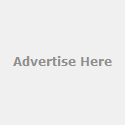Assalamu'alaikum Wr. Wb.
Ngeblog biar ndak go blog (salah satu slogan di blog tetangga)
lama tak ngeblog sibuk tentang skripsi, eh ternyata ada yang baru di blogger. monggo download materi semester 7 langsung saja monggo download pemateri :
serper 4shared dan mediafire disini down, karena inet loyo jadine q makai enterupload
1. Kecakapan Antar Personil lewat Enterupload
2. Ilmu Alamiah Dasar lewat Enterupload
3. Etika Profesi lewat 4shared (materi dan tugas kelompok 1)
4. Ilmu Sosial Budaya Dasar lewat Enterupload
semoga upload kali ini bermanfaat bagi kita semua, amien... untuk koneksi menggunkan speedy DNS Serper makai punya google atau openDNS contohnya DNS Serper : 8.8.8.8 dan DNS Alternatif : 8.8.4.4
do'anya ya kawan semoga skripsi ane bercalan dengan lancar.. amieeeeen
Wassalamu'alaikum Wr. Wb.
Assalamu'alaikum Wr. Wb.
Terinspirasi sama bis sebelah tentang download di 4shared.com tanpa menunggu waktu yang hitungan mundur maka saya intip apa yang dilakukan eh ternyata simpel dan mudah bgt (banget). Mau tanu caranya ndak, mau tau mau tau kita persilahkan iklan-iklan yang mau lewat ini heheheeeee kyak ustad Maulana malahan. sudah klamaan dah malam pula langsung begini tips yang saya dapet dari bis sebelah...
1. Langkah pertama cari file di 4shared.com
2. Selanjutnya klik tombol unduh (download) pokonya yang keluar apa di klik aja. heheheeee
3. Setelah kita klik button donload maka kita disuruh nunggu waktu hitungan mundur mending kalau cuman 20 detik, kalau nyampek ratusan detik kan bisa mukah natar puasanya karena marah-marah..
4. Sambil menunggu waktu hitungan mundur copy-kan scrip berikut di addres bar " javascript:alert(c=0) " tanpa tanda kurung lalu tekan enter pada keyboard.
5. Nanti ada perintah yang keluar tinggal OK saja.
6. Kalau sudah langsung saja sedot filnya dan hilang sudah hitungan mundurnya.
Begitu tips dari saya dan scripnya copas dari bis sebelah, semoga bermanfaat kawan. Sekian dari saya jangan lupa mampir lagi dan hampir lupa saya ucapkan SELAMAT MENUNAIKAN IBADAH PUASA 1432H.
NB : jangan gunaka pada browser google chrome, kadang bisa kadang tidak...
Wassalamu'alaikum Wr. Wb.
READ MORE
Terinspirasi sama bis sebelah tentang download di 4shared.com tanpa menunggu waktu yang hitungan mundur maka saya intip apa yang dilakukan eh ternyata simpel dan mudah bgt (banget). Mau tanu caranya ndak, mau tau mau tau kita persilahkan iklan-iklan yang mau lewat ini heheheeeee kyak ustad Maulana malahan. sudah klamaan dah malam pula langsung begini tips yang saya dapet dari bis sebelah...
1. Langkah pertama cari file di 4shared.com
2. Selanjutnya klik tombol unduh (download) pokonya yang keluar apa di klik aja. heheheeee
3. Setelah kita klik button donload maka kita disuruh nunggu waktu hitungan mundur mending kalau cuman 20 detik, kalau nyampek ratusan detik kan bisa mukah natar puasanya karena marah-marah..
4. Sambil menunggu waktu hitungan mundur copy-kan scrip berikut di addres bar " javascript:alert(c=0) " tanpa tanda kurung lalu tekan enter pada keyboard.
5. Nanti ada perintah yang keluar tinggal OK saja.
6. Kalau sudah langsung saja sedot filnya dan hilang sudah hitungan mundurnya.
Begitu tips dari saya dan scripnya copas dari bis sebelah, semoga bermanfaat kawan. Sekian dari saya jangan lupa mampir lagi dan hampir lupa saya ucapkan SELAMAT MENUNAIKAN IBADAH PUASA 1432H.
NB : jangan gunaka pada browser google chrome, kadang bisa kadang tidak...
Wassalamu'alaikum Wr. Wb.
Assalamualaikum Wr. Wb.
Monggo persembahan dari saya untuk temen-temen semuanya tentang Kisi-kisi UAS Komputer masyarakat yang akan kita laksanakan nanti sore jam 5. Tidak perlu panjang lebar menjelaskannya monggo ke TKP :
1. Ciri2 era informasi,dampak positif negatif
a.Ciri – ciri :
> Informasi menjadi alat komoditi
> Distribusi informasi berubah dari tercetak menjadi elektronik dengan karakteristik informasi
* Terbaru
* Journal
* Prediksi
> Sistem layanan berubah dari manual ke elektronis (e-service)
> Kompetisi bersifat global & ketat
> Sektor ekonomi bergeser dari penghasiln barang ke pelayanan jasa
> Interaksi langsung antara penyedia dan pemakai
> Kualitas SDM ditentukan pada kemampuan memproduksi/meramu informasi
> Kepercayaan dan kepuasan customer menjadi tujuan utama
> Pengambilan keputusan berbasis pada Teknologi Informasi
> Terbentuknya komunitas masyarakat maya
> Informasi menjadi alat komoditi
> Distribusi informasi berubah dari tercetak menjadi elektronik dengan karakteristik informasi
* Terbaru
* Journal
* Prediksi
> Sistem layanan berubah dari manual ke elektronis (e-service)
> Kompetisi bersifat global & ketat
> Sektor ekonomi bergeser dari penghasiln barang ke pelayanan jasa
> Interaksi langsung antara penyedia dan pemakai
> Kualitas SDM ditentukan pada kemampuan memproduksi/meramu informasi
> Kepercayaan dan kepuasan customer menjadi tujuan utama
> Pengambilan keputusan berbasis pada Teknologi Informasi
> Terbentuknya komunitas masyarakat maya
b. Dampak positif
> Efisiensi
> Produktifitas
– Pelayanan Publik/Pemerintah
– Bisnis/Komersial
– Media Massa
– Pendidikan
– Masyarakat
> Kenyamanan
> Borderess
> Kecepatan
> Efisiensi
> Produktifitas
– Pelayanan Publik/Pemerintah
– Bisnis/Komersial
– Media Massa
– Pendidikan
– Masyarakat
> Kenyamanan
> Borderess
> Kecepatan
c.Dampak Negatif
> Rasa Takut
> Keterasingan
> Kelompok Miskin Informasi
> Individualistik
> Kompleksitas Tinggi
> Rentannya Organisasi
> Pelanggaran Privasi
> Pengangguran
> Kaburnya Citra Manusia
2. Terminologi dari profesi
> Rasa Takut
> Keterasingan
> Kelompok Miskin Informasi
> Individualistik
> Kompleksitas Tinggi
> Rentannya Organisasi
> Pelanggaran Privasi
> Pengangguran
> Kaburnya Citra Manusia
2. Terminologi dari profesi
a. Pekerjaan
> Kodrat manusia untuk bertahan hidup di dunia
> Suatu aktivitas manusia untuk memenuhi kebutuhan hidupnya.
> Kodrat manusia untuk bertahan hidup di dunia
> Suatu aktivitas manusia untuk memenuhi kebutuhan hidupnya.
b. Profesi
> Bagian dari pekerjaan, tetapi tidak semua pekerjaan adalah profesi
> Adalah pekerjaan yang mengharuskan pelakunya memiliki pengetahuan yang diperoleh dari pendidikan formal dan ketrampilan tertentu yang diperoleh melalui praktek dan pengalaman kerja pada orang yang terlebih dahulu menguasai ketrampilan tersebut
> Bagian dari pekerjaan, tetapi tidak semua pekerjaan adalah profesi
> Adalah pekerjaan yang mengharuskan pelakunya memiliki pengetahuan yang diperoleh dari pendidikan formal dan ketrampilan tertentu yang diperoleh melalui praktek dan pengalaman kerja pada orang yang terlebih dahulu menguasai ketrampilan tersebut
c. Profesional
> Menguasai ilmu secara mendalam dalam bidangnya
> Mampu mengkonversikan ilmunya menjadi ketrampilan
> Selalu menjunjung tinggi etika dan integritas profesi
> Memiliki sikap: komitmen tinggi, jujur, tanggungjawab, berpikir sistematis, menguasai materi
> Menguasai ilmu secara mendalam dalam bidangnya
> Mampu mengkonversikan ilmunya menjadi ketrampilan
> Selalu menjunjung tinggi etika dan integritas profesi
> Memiliki sikap: komitmen tinggi, jujur, tanggungjawab, berpikir sistematis, menguasai materi
d. Profesionalisme
> Nilai-nilai profesional harus menjadi bagian dan telah menjiwai seseorang yang sedang mengemban sebuah profesi
> Usaha-usaha untuk meningkatkan kemampuan profesional di bidang teknologi komputer & informasi adalah:
* Sertifikasi
* Akreditasi
* Forum Komunikasi
> Nilai-nilai profesional harus menjadi bagian dan telah menjiwai seseorang yang sedang mengemban sebuah profesi
> Usaha-usaha untuk meningkatkan kemampuan profesional di bidang teknologi komputer & informasi adalah:
* Sertifikasi
* Akreditasi
* Forum Komunikasi
e. Etiak Profesi
> Penggunaan bakuan dari evaluasi moral terhadap masalah penting dalam kehidupan profesional.
3. Kode etik dan profesionalisme
> Tujuan penyusunan kode etik & perilaku profesional :
* Memberi pedoman bagi anggota asosiasi dalam aspek-aspek etika dan moral, terutama yang berada di luar jangkauan hukum, undang-undang dan peraturanperaturan yang berlaku
* Memberi perlindungan bagi kelompok masyarakat terhadap berbagai macam perilaku yang merugikan, sebagai akibat adanya kegiatan di bidang profesi yang bersangkutan
* Usaha untuk meningkatkan kode etik :
- Menyebarkan dokumen kode etik kepada orang yang menyandang profesi yang bersangkutan
- Melakukan promosi etika profesional
- Memberikan sanksi disipliner yang melanggar kode etik
4. HAKI --> dasar HAKI, HAKI, bntuk2 kekayaan intelektual, tujuan
> Penggunaan bakuan dari evaluasi moral terhadap masalah penting dalam kehidupan profesional.
3. Kode etik dan profesionalisme
> Tujuan penyusunan kode etik & perilaku profesional :
* Memberi pedoman bagi anggota asosiasi dalam aspek-aspek etika dan moral, terutama yang berada di luar jangkauan hukum, undang-undang dan peraturanperaturan yang berlaku
* Memberi perlindungan bagi kelompok masyarakat terhadap berbagai macam perilaku yang merugikan, sebagai akibat adanya kegiatan di bidang profesi yang bersangkutan
* Usaha untuk meningkatkan kode etik :
- Menyebarkan dokumen kode etik kepada orang yang menyandang profesi yang bersangkutan
- Melakukan promosi etika profesional
- Memberikan sanksi disipliner yang melanggar kode etik
4. HAKI --> dasar HAKI, HAKI, bntuk2 kekayaan intelektual, tujuan
a. Dasar HAKI
> Karya Intelektual :
* hasil suatu pemikiran dan kecerdasan manusia, yang dapat berbentuk penemuan, desain, seni, karya tulis atau penerapan praktis suatu ide
* dapat mengandung nilai ekonomis, dan oleh karena itu dianggap suatu aset komersial
> Karya Intelektual :
* hasil suatu pemikiran dan kecerdasan manusia, yang dapat berbentuk penemuan, desain, seni, karya tulis atau penerapan praktis suatu ide
* dapat mengandung nilai ekonomis, dan oleh karena itu dianggap suatu aset komersial
b. bentuk2 intelektual
> Penemuan
> Desain Produk
> Literatur, Seni, Pengetahuan,
> Softwaredan
> Nama dan Merek Usaha
> Know-How & Informasi Rahasia
> Desain Tata Letak IC
> Varietas Baru Tanaman
> Penemuan
> Desain Produk
> Literatur, Seni, Pengetahuan,
> Softwaredan
> Nama dan Merek Usaha
> Know-How & Informasi Rahasia
> Desain Tata Letak IC
> Varietas Baru Tanaman
c. Tujuan
> Antisipasi kemungkinan melanggar HaKI milik pihak lain
> Meningkatkan daya kompetisi dan pangsa pasar dalam komersialisasi kekayaan intelektual
> Dapat dijadikan sebagai bahan pertimbangan dalam penentuan strategim penelitian, usaha dan industri di Indonesia
5. Paradigma revolusi teknologi informasi
(yang punya tolong dishare ya..???)
6. Definisi e businnes dan e commerce
a. e-business ? penggunaan TI khususnya teknologi jaringan dan komunikasi untuk meningkatkan cara organisasi melakukan seluruh proses bisnisnya/proses internalnya. dan Merupakan interaksi bisnis dengan eksternal organisasi dengan memanfaatkan teknologi TI
b. e-commerce? merujuk pada pelaksanaan transaksi bisnis seperti pembelian dan penjualan secara elektronik
Sekian dari saya dan teriring ucapan terima kasih buat Zub Zube yang bersedia sharing kisi-kisi tersebut, sekian materi tersebut. Semoga bermanfaat bagi kita semua, jangan lupa untuk mampir lagi ya kawan.
Assalamu'alaikum Wr. Wb.
Sebentar lagi kan mau ada ujian la ini saya mo bagi-bagi kepada rekan kawan sekalian jadwal UAS tahun ajar 2010-2011 yang akan diawalai besuk pada tanggal 18 Juli 2011. untuk screnshotnya menyususl ya dilaen waktu itupun klau saya bener fres pikirannya soalnya saya lagi bnyak pikirin untuk nyiapain UAS dan judul buat skripsi smester depan.
Jika temen-temen menghendaki untuk download monggo saya kasih link downloadnya dibawah ini monggo :
Jadwal UAS (4shared)
Jadwal UAS (enterupload)
Sekian dari saya jangan lupa kawan-kawan untuk mapir lagi ya..!!!
Wassalamu'alaikum Wr. Wb.
READ MORE
Sebentar lagi kan mau ada ujian la ini saya mo bagi-bagi kepada rekan kawan sekalian jadwal UAS tahun ajar 2010-2011 yang akan diawalai besuk pada tanggal 18 Juli 2011. untuk screnshotnya menyususl ya dilaen waktu itupun klau saya bener fres pikirannya soalnya saya lagi bnyak pikirin untuk nyiapain UAS dan judul buat skripsi smester depan.
Jika temen-temen menghendaki untuk download monggo saya kasih link downloadnya dibawah ini monggo :
Jadwal UAS (4shared)
Jadwal UAS (enterupload)
Sekian dari saya jangan lupa kawan-kawan untuk mapir lagi ya..!!!
Wassalamu'alaikum Wr. Wb.
Assalamu'alaikum Wr. Wb.
Sambil menunggu update ubuntu 10.10 saya, ini saya akan membuat coretan tentang tips bagaimana berinternet ria dengan modem Smartfren ZTE AC682 UI di Ubuntu 10.10, soalnya mumpung ada promo ditambah gratis pula heheheeeee. oke langsung saja cekidot monggo cendolnya kawan step by step Instal modem Smartfren ZTE AC682 UI di Ubuntu 10.10 sampai bisa berinternetan ria :
1. Yang utama pasti login di Ubuntu kawan dulu, kemudian colokkan modem Smartfrennya. dan non aktifkan wireless dan eth0nya.
2. Sekarang kita cek kondisi usbnya dengan mengetikkan perintah :
wachid@wdw13-laptop:~$ lsusb
Bus 008 Device 001: ID 1d6b:0001 Linux Foundation 1.1 root hub
Bus 007 Device 001: ID 1d6b:0001 Linux Foundation 1.1 root hub
Bus 006 Device 003: ID 19d2:ffde ONDA Communication S.p.A.
Bus 006 Device 001: ID 1d6b:0001 Linux Foundation 1.1 root hub
Bus 005 Device 001: ID 1d6b:0001 Linux Foundation 1.1 root hub
Bus 004 Device 001: ID 1d6b:0001 Linux Foundation 1.1 root hub
Bus 003 Device 001: ID 1d6b:0001 Linux Foundation 1.1 root hub
Bus 002 Device 003: ID 0c45:62c0 Microdia Sonix USB 2.0 Camera
Bus 002 Device 001: ID 1d6b:0002 Linux Foundation 2.0 root hub
Bus 001 Device 002: ID 0cf2:6230 ENE Technology, Inc.
Bus 001 Device 001: ID 1d6b:0002 Linux Foundation 2.0 root hub
Bus 007 Device 001: ID 1d6b:0001 Linux Foundation 1.1 root hub
Bus 006 Device 003: ID 19d2:ffde ONDA Communication S.p.A.
Bus 006 Device 001: ID 1d6b:0001 Linux Foundation 1.1 root hub
Bus 005 Device 001: ID 1d6b:0001 Linux Foundation 1.1 root hub
Bus 004 Device 001: ID 1d6b:0001 Linux Foundation 1.1 root hub
Bus 003 Device 001: ID 1d6b:0001 Linux Foundation 1.1 root hub
Bus 002 Device 003: ID 0c45:62c0 Microdia Sonix USB 2.0 Camera
Bus 002 Device 001: ID 1d6b:0002 Linux Foundation 2.0 root hub
Bus 001 Device 002: ID 0cf2:6230 ENE Technology, Inc.
Bus 001 Device 001: ID 1d6b:0002 Linux Foundation 2.0 root hub
perhatikan device yang berwarna biru, jika masih kayak gitu berarti kita harus meng-ejek device cd room yang ada di modem Smartfren kita.
3. Selanjutnya kita ejek cd-Room modem dengan mengetikkan perintah :
wachid@wdw13-laptop:~$ sudo eject /dev/sr1
4. Jika tidak terjadi eror maka device cd-room sudah keluar dengan sendirinya :D, kemudian kita cek lagi dengan perintah :
wachid@wdw13-laptop:~$ lsusb
Bus 008 Device 001: ID 1d6b:0001 Linux Foundation 1.1 root hub
Bus 007 Device 001: ID 1d6b:0001 Linux Foundation 1.1 root hub
Bus 006 Device 004: ID 19d2:ffdd ONDA Communication S.p.A.
Bus 006 Device 001: ID 1d6b:0001 Linux Foundation 1.1 root hub
Bus 005 Device 001: ID 1d6b:0001 Linux Foundation 1.1 root hub
Bus 004 Device 001: ID 1d6b:0001 Linux Foundation 1.1 root hub
Bus 003 Device 001: ID 1d6b:0001 Linux Foundation 1.1 root hub
Bus 002 Device 003: ID 0c45:62c0 Microdia Sonix USB 2.0 Camera
Bus 002 Device 001: ID 1d6b:0002 Linux Foundation 2.0 root hub
Bus 001 Device 002: ID 0cf2:6230 ENE Technology, Inc.
Bus 001 Device 001: ID 1d6b:0002 Linux Foundation 2.0 root hub
Bus 008 Device 001: ID 1d6b:0001 Linux Foundation 1.1 root hub
Bus 007 Device 001: ID 1d6b:0001 Linux Foundation 1.1 root hub
Bus 006 Device 004: ID 19d2:ffdd ONDA Communication S.p.A.
Bus 006 Device 001: ID 1d6b:0001 Linux Foundation 1.1 root hub
Bus 005 Device 001: ID 1d6b:0001 Linux Foundation 1.1 root hub
Bus 004 Device 001: ID 1d6b:0001 Linux Foundation 1.1 root hub
Bus 003 Device 001: ID 1d6b:0001 Linux Foundation 1.1 root hub
Bus 002 Device 003: ID 0c45:62c0 Microdia Sonix USB 2.0 Camera
Bus 002 Device 001: ID 1d6b:0002 Linux Foundation 2.0 root hub
Bus 001 Device 002: ID 0cf2:6230 ENE Technology, Inc.
Bus 001 Device 001: ID 1d6b:0002 Linux Foundation 2.0 root hub
maka pada bagian yang tercetak biru akan berubah dari ffde menjadi ffdd.
5. Kemudian masuk kekarnel linuxnya, dengan perintah :
wachid@wdw13-laptop:~$ sudo modprobe usbserial vendor=0x19d2 product=0xffdd
6. Kemudian langkah selanjutnya instalasi wdial.conf dengan mengetikkan perintah :
wachid@wdw13-laptop:~$ sudo apt-get install wvdial
7. Kemudian membuat /etc/wvdial.conf. dengan mengetikkan perintah :
wachid@wdw13-laptop:~$ sudo apt-get install wvdial
7. Kemudian membuat /etc/wvdial.conf. dengan mengetikkan perintah :
wachid@wdw13-laptop:~$ sudo wvdialconf
Editing `/etc/wvdial.conf’. Scanning your serial ports for a modem.
Modem Port Scan: S0 S1 S2 S3
WvModem: Cannot get information for serial port.
ttyUSB0: ATQ0 V1 E1 — OK
ttyUSB0: ATQ0 V1 E1 Z — OK
ttyUSB0: ATQ0 V1 E1 S0=0 — OK
ttyUSB0: ATQ0 V1 E1 S0=0 &C1 — ATQ0 V1 E1 S0=0 &C1
ttyUSB0: ATQ0 V1 E1 S0=0 &D2 — OK
ttyUSB0: ATQ0 V1 E1 S0=0 &D2 +FCLASS=0 — OK
ttyUSB0: Modem Identifier: ATI — Manufacturer: +GMI: China TeleCom
ttyUSB0: Speed 9600: AT — OK
ttyUSB0: Max speed is 9600; that should be safe.
ttyUSB0: ATQ0 V1 E1 S0=0 &D2 +FCLASS=0 — OK
WvModem: Cannot get information for serial port.
ttyUSB1: ATQ0 V1 E1 — failed with 2400 baud, next try: 9600 baud
ttyUSB1: ATQ0 V1 E1 — failed with 9600 baud, next try: 9600 baud
ttyUSB1: ATQ0 V1 E1 — and failed too at 115200, giving up.
WvModem: Cannot get information for serial port.
ttyUSB2: ATQ0 V1 E1 — OK
ttyUSB2: ATQ0 V1 E1 Z — OK
ttyUSB2: ATQ0 V1 E1 S0=0 — OK
ttyUSB2: ATQ0 V1 E1 S0=0 &C1 — OK
ttyUSB2: ATQ0 V1 E1 S0=0 &C1 &D2 — OK
ttyUSB2: ATQ0 V1 E1 S0=0 &C1 &D2 +FCLASS=0 — OK
ttyUSB2: Modem Identifier: ATI — Manufacturer: +GMI: China TeleCom
ttyUSB2: Speed 9600: AT — OK
ttyUSB2: Max speed is 9600; that should be safe.
ttyUSB2: ATQ0 V1 E1 S0=0 &C1 &D2 +FCLASS=0 — OK
WvModem: Cannot get information for serial port.
ttyUSB0: ATQ0 V1 E1 — OK
ttyUSB0: ATQ0 V1 E1 Z — OK
ttyUSB0: ATQ0 V1 E1 S0=0 — OK
ttyUSB0: ATQ0 V1 E1 S0=0 &C1 — ATQ0 V1 E1 S0=0 &C1
ttyUSB0: ATQ0 V1 E1 S0=0 &D2 — OK
ttyUSB0: ATQ0 V1 E1 S0=0 &D2 +FCLASS=0 — OK
ttyUSB0: Modem Identifier: ATI — Manufacturer: +GMI: China TeleCom
ttyUSB0: Speed 9600: AT — OK
ttyUSB0: Max speed is 9600; that should be safe.
ttyUSB0: ATQ0 V1 E1 S0=0 &D2 +FCLASS=0 — OK
WvModem: Cannot get information for serial port.
ttyUSB1: ATQ0 V1 E1 — failed with 2400 baud, next try: 9600 baud
ttyUSB1: ATQ0 V1 E1 — failed with 9600 baud, next try: 9600 baud
ttyUSB1: ATQ0 V1 E1 — and failed too at 115200, giving up.
WvModem: Cannot get information for serial port.
ttyUSB2: ATQ0 V1 E1 — OK
ttyUSB2: ATQ0 V1 E1 Z — OK
ttyUSB2: ATQ0 V1 E1 S0=0 — OK
ttyUSB2: ATQ0 V1 E1 S0=0 &C1 — OK
ttyUSB2: ATQ0 V1 E1 S0=0 &C1 &D2 — OK
ttyUSB2: ATQ0 V1 E1 S0=0 &C1 &D2 +FCLASS=0 — OK
ttyUSB2: Modem Identifier: ATI — Manufacturer: +GMI: China TeleCom
ttyUSB2: Speed 9600: AT — OK
ttyUSB2: Max speed is 9600; that should be safe.
ttyUSB2: ATQ0 V1 E1 S0=0 &C1 &D2 +FCLASS=0 — OK
Found a modem on /dev/ttyUSB0.
Modem configuration written to /etc/wvdial.conf.
ttyUSB0: Speed 9600; init “ATQ0 V1 E1 S0=0 &D2 +FCLASS=0″
ttyUSB2: Speed 9600; init “ATQ0 V1 E1 S0=0 &C1 &D2 +FCLASS=0″
Modem configuration written to /etc/wvdial.conf.
ttyUSB0: Speed 9600; init “ATQ0 V1 E1 S0=0 &D2 +FCLASS=0″
ttyUSB2: Speed 9600; init “ATQ0 V1 E1 S0=0 &C1 &D2 +FCLASS=0″
8. Selanjutnya kita merubah file /etc/wvdial.conf, dengan mengetikkan perintah :
wachid@wdw13-laptop:~$ sudo gedit /etc/wvdial.conf
maka akan keluar file wvdial.conf di gedit dan silahkan file tersebut ganti dengan coretan dibawah ini :
[Dialer smart]
Init2 = ATQ0 V1 E1 S0=0 &C1 &D2 +FCLASS=0
Modem Type = Analog Modem
Phone = #777
ISDN = 0
Username = smart
Init1 = ATZ
Password = smart
Modem = /dev/ttyUSB0
Baud = 460800
Command Line = ATDT
Stupid Mode = 1
[Dialer mobi]
Init2 = ATQ0 V1 E1 S0=0 &C1 &D2 +FCLASS=0
Modem Type = Analog Modem
Phone = #777
ISDN = 0
Username = m8
Init1 = ATZ
Password = m8
Modem = /dev/ttyUSB0
Baud = 460800
Command Line = ATDT
Stupid Mode = 1
9. Selanjutnya kita jalankan file wvdial.conf dengan perintah :
wachid@wdw13-laptop:~$ sudo wvdial smart
--> WvDial: Internet dialer version 1.60
--> Cannot get information for serial port.
--> Initializing modem.
--> Sending: ATZ
ATZ
OK
--> Sending: ATQ0 V1 E1 S0=0 &C1 &D2 +FCLASS=0
ATQ0 V1 E1 S0=0 &C1 &D2 +FCLASS=0
OK
--> Modem initialized.
--> Sending: ATDT#777
--> Waiting for carrier.
ATDT#777
CONNECT 3100000
--> Carrier detected. Starting PPP immediately.
--> Starting pppd at Sun Jul 10 16:44:48 2011
--> Pid of pppd: 2321
--> Using interface ppp0
--> pppd: �1s (3s
--> pppd: �1s (3s
--> pppd: �1s (3s
--> pppd: �1s (3s
--> pppd: �1s (3s
--> local IP address 10.255.104.111
--> pppd: �1s (3s
--> remote IP address 10.20.31.24
--> pppd: �1s (3s
--> primary DNS address 10.17.3.252
--> pppd: �1s (3s
--> secondary DNS address 10.17.3.244
--> pppd: �1s (3s
--> Cannot get information for serial port.
--> Initializing modem.
--> Sending: ATZ
ATZ
OK
--> Sending: ATQ0 V1 E1 S0=0 &C1 &D2 +FCLASS=0
ATQ0 V1 E1 S0=0 &C1 &D2 +FCLASS=0
OK
--> Modem initialized.
--> Sending: ATDT#777
--> Waiting for carrier.
ATDT#777
CONNECT 3100000
--> Carrier detected. Starting PPP immediately.
--> Starting pppd at Sun Jul 10 16:44:48 2011
--> Pid of pppd: 2321
--> Using interface ppp0
--> pppd: �1s (3s
--> pppd: �1s (3s
--> pppd: �1s (3s
--> pppd: �1s (3s
--> pppd: �1s (3s
--> local IP address 10.255.104.111
--> pppd: �1s (3s
--> remote IP address 10.20.31.24
--> pppd: �1s (3s
--> primary DNS address 10.17.3.252
--> pppd: �1s (3s
--> secondary DNS address 10.17.3.244
--> pppd: �1s (3s
Jika sudah seperti diatas berarti kita sudah bisa berinternet ria dengan modem tersebut.
Berhubung saya menggunakan smart maka perintahnya sudo wvdial smart jika menggunakan operator fren/mobi maka perintahnya sudo wvdial mobi
Berhubung saya menggunakan smart maka perintahnya sudo wvdial smart jika menggunakan operator fren/mobi maka perintahnya sudo wvdial mobi
Oke kawan biar otomatis bisa konek ke internet dan tidak disusahkan dengan melakukan langkah2 tersebut berulang-ulang, lakukan langkah berikut:
1. Masuk terminal, ketik sudo gedit /etc/modules
2. Paste baris berikut : usbserial vendor=0x19d2 product=0xffdd
3. Simpan, dan modem di colokin sebelum komputer hidup.
Sekian tips dari saya semoga bermanfaat, saya tunggu komentar dan kunjungannya dikemudian hari ya..!!
Wassalamu'alaikum Wr. Wb.
Assalamu'alaikum Wr. Wb.
"Wahai orang-orang yang beriman diwajibkan atas kamu sekalian puasa,
sebagaimana diwajibkan atas orang-orang sebelum kamu agar kamu sekalian bertaqwa"
( QS Al-Baqarah : 183 )
sebagaimana diwajibkan atas orang-orang sebelum kamu agar kamu sekalian bertaqwa"
( QS Al-Baqarah : 183 )
Alhamdulillah, sebentar lagi kita mungkin akan bertemu kembali dengan bulan yang sangat dinanti-nantikan oleh ummat islam. Bulan yang penuh nikmat dan barokah di dalamnya. Bulan dimana kita dituntut untuk lebih menikmati hidup ini sebagai nikmat yang tak terhingga nilainya. Sejatinya, tidak akan duka dan nestapa yang paling buruk selama kita masih diberikan nafas gratis oleh Allah SWT hingga Ramadhan tiba.
Berikut Jadwal Puasa dan Imsakiyah Ramadhan 1432 Hijriyah tahun 2011
Jadwal Puasa Ramadhan 2011 | Jadwal Imsakiyah 1432 Hijriyah untuk Seluruh Indonesia dipersembahkan oleh:
Jangan lupa mampir lagi ya kawan semoga membantu kita biar tidak kesiangan saurna heheheeeee...
Wassalamu'alaikum Wr. Wb.
Assalamu'alaikum Wr. Wb.
Selamat sore selamat beristirahat untuk temen-temen yang sedang istirahat heheheeeee. Oke langsung saja ke akar permasalahan yaitu kita membahas tentang test kepribadian untuk melihat kecocokan apa yang akan kita lakukan dikemudian hari. Berikut test yang bisa teman-teman gunakan untuk mencoba keberuntungan yang akan kita peroleh :
SCORE > 60 : PENGATUR
Orang lain melihat Anda sebagai seorang yang dapat menangani. Anda terlihat sombong, egois dan seorang yang sangat mendominasi. Orang lain mungkin mengagumi Anda, berharap mereka dapat lebih seperti Anda, tetapi tidak selalu percaya pada Anda, dan ragu-ragu untuk terlalu dekat dengan Anda.
SCORE 51 – 60 : MOTIVATOR
Orang lain melihat Anda sebagai seorang yang bersemangat, mudah berubah pendirian, agak berkepribadian impulsive (menurutkan perasaan), pemimpin berbakat, seorang yang cepat membuat keputusan, berfikir tidak hanya dari satu sisi, mereka melihat Anda sebagai pemberani dan petualang, seseorang yang akan mencoba setiap sesuatu, seseorang yang mengambil resiko dan suka petualangan. Mereka senang berada di perusahaan Anda karena kegembiraan Anda memancar.
SCORE 41 – 50 : PENGHIBUR
Orang lain melihat Anda sebagai seorang yang segar, hidup, mempesona, lucu, praktis dan selalu menarik; seseorang yang secara konstan dalam pusat perhatian, tetapi cukup seimbang tidak menjadikanya besar kepala. Mereka juga melihat Anda seorang yang baik, penuh perhatian, dan mengerti; seseorang yang akan selalu menghibur dan membantu mereka.
SCORE 31 – 40 : BIJAK
Orang lain melihat Anda sebagai seorang yang bijaksana, perhatian, hati-hati, dan praktis. Mereka melihat Anda cerdas, berbakat, tetapi rendah hati. Bukan seorang yang terlalu cepat atau mudah membuat jalinan pertemanan, tetapi dia adalah seseorang yang sangat setia pada pertemanan yang dijalin dan seseorang yang mengharap kesetiaan itu dibalas. Itulah yang membuat tahu siapa sesungguhnya Anda, orang tahu hal ini dapat sangat menggoyahkan kepercayaan Anda pada teman Anda, dan sama halnya juga akan membutuhkan waktu lama untuk meyakinkan jika kepercayaan Anda pernah dikhianati.
SCORE 21 – 30 : PERFECT
Orang lain melihat mu sebagai seorang yang serius dan cerewet. Mereka melihat Anda sebagai seorang yang sangat perhatian, sangat hati-hati, pelan dan tetap tekun. Akan sangat mengaretkan mereka jika Anda pernah melakukan sesuatu secara impulsive (menurutkan perasaan) atau tersemangati beberapa saat, mengharapkan Anda untuk memeriksa setiap sesuatu dengan hati-hati dari setiap sudut dan kemudian biasanya memutuskannya. Mereka pikir reaksi ini disebabkan oleh bagian dari sifat kehati-hatian Anda.
SCORE < 21 : PENCEMAS
Orang mengira Anda pemalu, penakut, ragu-ragu, seorang yang membutuhkan penjagaan, yang selalu ingin orang lain yang membuat keputusan dan yang tidak ingin dilibatkan dengan seseorang atau sesuatu! Mereka melihat Anda sebagai seorang yang cemas yang selalu melihat masalah padahal tidak ada. Beberapa orang mengira Anda sedang bosan. Hanya beberapa orang yang tahu bahwa Anda sebenarnya tidak begitu.
Sekian dari saya semoga bermanfaat bagi kita semua amien, jangan lupa mampir dikemudian hari ya kawan..
Wassalamu'alaikum Wr. Wb.
Sekian dari saya semoga bermanfaat bagi kita semua amien, jangan lupa mampir dikemudian hari ya kawan..
Wassalamu'alaikum Wr. Wb.
Assalamu'alaikum Wr. Wb.
Siang semuanya nyapa dulu baru posting gitulah biyar dapet pahala dariNya heheheheeee. Oke tidak perlu panjang kali lebar langsung aja kita cek diTKP sebenarnya apa sih dan bagaiumana game wifi itu sesuai dengan judulnya heheheeeee. Intro mengenai game ini tanya ama yang empunya aja yaitu Pak. Joko Slamet P., S.T., M.Kom karena saya dapet game ini dari anak didik beliau. Yang penasaran monggo langsung mainkan saja game berikut :
Klik Disini Untuk Tampilan Maximal "FullScreen"
Gimana kawan gamenya bikin mumet tidak..??? kalau bikin mumet ya mending didownload aja dan dimaenkan dirumah sambil santai dan skaligus dapet ilmu tentang jaringan nirkabel yaitu wireless. Skian dari saya semoga merkenan untuk mampir dan memberi sedikit komentar ya kawan.
Gimana kawan gamenya bikin mumet tidak..??? kalau bikin mumet ya mending didownload aja dan dimaenkan dirumah sambil santai dan skaligus dapet ilmu tentang jaringan nirkabel yaitu wireless. Skian dari saya semoga merkenan untuk mampir dan memberi sedikit komentar ya kawan.
Wassalamu'alaikum Wr. Wb.
Assalamua'alaikum wr. Wb.
Setelah googling cari-cari di internet tentang cara instalasi Printer Canon di Ubuntu 10.10 akhirnya membuahkan hasil,oke langsung saja caranya sebagai berikut :
LANGKAH PERTAMA INSTALASI :
1. Laptop harus konek internet
2. Buka terminal, ketikkan : sudo add-apt-repository ppa:michael-gruz/canon
4. Setelah itu ketikkan perintah : sudo apt-get update
5. Selanjutnya tinggal buka system > administration > Synaptic.... saja, install driver printer canon yang anda butuhkan. misal printernya canon pixma ip1980, tinggal install aja paket " cnijfilter-ip1900series " di Synaptic tersebut dengan memberi tanda centang pada cnijfilter-ip1900series kemudian apply.
6. selesai sampai disini untuk instalasi Drivernya.
MEMBUAT KONEKSI PRINTER IP1200 :
system > administration > printing > add > pilih canon ip1200 > forward (melakukan sercing) > choose driver > provider ppd file > browse > file system > usr > share > ppd > cnip2200.ppd > open > forward > apply > test print
MEMBUAT KONEKSI PRINTER IP1980 :
system > administration > printing > add > pilih canon ip1900 > forward (melakukan sercing) > choose driver > provider ppd file > browse > file system > usr > share > ppd > cnip1900.ppd > open > forward > apply > test print
Sekian dari saya semoga bermanfaat amien.. sukses wat kalian seuanya kawan.. heheheeeeee
Wassalamu'alaikum Wr. Wb.
Assalamu'alaikum Wr. Wb.
Pengalaman unik dan menegangkan itulah yang terblesit didalam pikiran q tadi siang. Kenapa tidak menegangkan dan mau makan ati sagala,, sebabnya tidak lain dan tidak bukan gara-gara proyek yang belum pernah nyoba alias praktek ditempat. Dengan mengikuti arahan diberbagai blog forum dan lain sebagainya yang ada di dunia maya (bukan mayangsari) akhirnya terjawab sudah dan hilanglah semua perasaan yang kalut, susah menjadi gembira dan senang alias tertawa bersama-sama anggota tim proyek tersebut. Sebuah pengalaman yang sulit untuk dilupakan heheheeeee.
Seperti judul diatas adalah mengenai Instal Printer Canon ip1980 di ubuntu 10.10, setelah mencoba mencari kesana dan kemari akhirnya q menemukan coretan juga disuatu blog (lupa nama blognya), tapi anehnya pada coretan tersebut gagal dipraktekkan ma sipenulis, tapi dengan rasa penasaran dan ingin mencoba akhirnya kami praktekkan juga coretan tersebut dan akhirnya diluar dugaan kami semua eng ing eng BERHASIL 100% tanpa cela sedikitpun kawan sumpahlah yakien mas brow heheheeee
Oke langsung saja begini cara instal printer canon ip1980 di ubuntu 10.10, saran kami sebaiknya Printer dimatikan dulu, setep by setepsebagai berikut :
1. Download dan install libcupsys2_1.3.9-17ubuntu3.9_all.deb (untuk instalasinya double klik ja kyak intal aplikasi di Windows) download aplikasinya disini
1. Download dan install libcupsys2_1.3.9-17ubuntu3.9_all.deb (untuk instalasinya double klik ja kyak intal aplikasi di Windows) download aplikasinya disini
2. Donlud driver Canon ip1900 yang sudah disediakan Canon disini.
3. Taruh saja di folder /home/wdw (wdw = nama pc/lepi) kemudian diextrak didalam folder tersebut (extraknya klik kanan cari extrax here)
4. Buka Terminal, ketik : cd iP1900_debian_printer/
5. kemudian , ketik perintah : sudo dpkg -i *.deb
6. Tunggu sampe proses selesai. Setelah itu ketikan perintah : sudo apt-get -f install
7. Langkah terakhir, lakukan penyetelan terhadap komfigurasi printer Ubuntu. Buka System > Administrations > Printing > (Pilihlah) Canon iP 1900, cobalah cetak halaman tes..
8. Done. dan selingilah dengan minum teh karena printer kawan sudah bisa digunakan..
Demikianlah pengalaman kami yang sulit untuk dilupakan dan bikin ketawa sendiri jika mengingatnya. Sekian dari saya semoga tips dari saya bermanfaat bagi kita semuanya, sekali lagi saya tegaskan ini pengalaman kami dan sudah berhasil untuk ngeprin. Jika kawan tidak berhasil kemungkinan kawan kurang teliti pada setep ke 7 (tujuh), karena kami mencoba ini sampai 3 kali baru berhasil dengan sempurna. Oke sekian dari saya, jangan lupa kawan untuk mampir lagi dikemudaian hari..akhir kata
Wassalamu'alaikum Wr. Wb.
Assalamu'alaikum Wr. Wb.
Slamat siang slamat menikmati makan siangnya ya...????. Emmm oke kita mulai saja setelah kemaren membuat Quis sederhana selanjutnya saya akan ngasih sedikit sintak PHP untuk mengkoneksikan Nama, Kelas dan Hasilnya di dalam database. Untuk sintak PHP sangat simpel cuman manggil databasenya, ditampilkan dengan PHP dengan otomatis maka apa yang sudah kita inputkan di Quis maka akan kesimpan di databasenya.
Oke langsung saja sintak yang sudah saya janjikan diatas berikut sintaknya kawan :
<?php
// untuk memanggil hasil input dari quis
$nama=$_POST['nama'];
$kelas=$_POST['kelas'];
$skor=$_POST['skor'];
$nama=$_POST['nama'];
$kelas=$_POST['kelas'];
$skor=$_POST['skor'];
// untuk menampilkan hasil input di nama.php
echo $nama.'<br />';
echo $kelas.'<br />';
echo $skor;
echo $nama.'<br />';
echo $kelas.'<br />';
echo $skor;
// nama databasenya
$hostname='localhost';
$username='root';
$password='';
$db='tugas2';
$hostname='localhost';
$username='root';
$password='';
$db='tugas2';
// menghubungkan input data di quis dengan databasesnya
mysql_connect($hostname, $username, $password);
mysql_select_db($db);
mysql_query("INSERT INTO rsm VALUES ('$no', '$nama', '$kelas', '$skor')");
?>
mysql_connect($hostname, $username, $password);
mysql_select_db($db);
mysql_query("INSERT INTO rsm VALUES ('$no', '$nama', '$kelas', '$skor')");
?>
Gimana kawan sintaknya sederhana sekali bukan, jadi tidak perlu berpusing-pusing ria untuk mengkoneksikan Quis dengan database yang sudah kita buat. Sekian dari saya semoga bermanfaat bagi kita semua, semrangat ya kawan, segitu saja dari saya, eh ya kawan jangan lupa berkomentar dengan sopan dan mampir lagi dikemudian hari..
Wassalamu'alaikum Wr. Wb.
Assalamu'alaikum Wr. Wb.
Emmmmmm, borrrrrrrrriiiiiiiiiiiiiiiiiing di tempat ndak ngapa-ngapa, yowes lah corat-coret blog tercinta wes jadinya, sambil mengamalkan ilmu yang didapet dan semoga bermanfaat bagi semua pengunjung setia blog kesayangan ane.. xixiiiii lebai sitik ra pupu kan...
Buat temen-temen yang mau mencoba quis buatan saya monggo bermain-main di bawah posting ini, nie hanya sebagai contoh quis saja jangan di salahgunakan karena sudah saya gunakan untuk tugas RSM Praktek maupun Teori.. heeheheeeeee. nie contoh quis sederhana hasil modifikasi dari berbagai sumber...
NB : setelah selesai maen jangan disimpan karena akan terjadi error karena databasenya tidak saya sertakan dalam paket quis,, terima kasih kawan....
Wassalamu'alaikum Wr. Wb
Assalamu'alaikum Wr. Wb.
Siang-siang ndak da yang dijaili ndak asig juga ternyata, y wes lah update materi RSM Praktek ja wes, disini saya akan membagikan RSM Praktek pada pertemuan ke 9 yang mana pada pertemuan kemaren kita semua sempet dibuat susah karena listrik ndak stabil dan kepaksa kompi yang ada dilab restart sendiri, dengan sebab begitu saya mo ngeshare materi tersebut di blog saya. Nie sebenarnya termasuk bagian dari reques temen-temen juga sich xixixiiiii, oke langsung aja ke TKP. Jika berkenan download luangkan waktu sedikit untuk ke bawah, karena file download ada dibawah postingan ini, monggo....
Sekian dari saya semoga bermanfaat bagi kita semuanya, jika berkenan monggo berkomentar dengan bijak. dan terima kasih sudah mau berkunjung diblog sederhana ini.
Wassalamualaikum Wr. Wb.
Download File : RSM Pertemuan 8-9 via mediafire
NB : untuk membuka file winRAR silahkan masukkan password : wdw13.blogspot.com
Assalamu'alaikum Wr. Wb.
Berhubung dengan adanya sesuatu hal yang kurang maka yang sekiranya ujian CCNA 2 dilaksanakan pada tanggal 19 Juni 2011 diundur pada tanggal 26 Juni 2011, mahasiswa yang pada ujian CCNA 2 pada tanggal 19 Juni merangkap Ujian CCNA 3 pada tanggal 26 Juni maka ujian CCNA 3nya diundur jadi tanggal 3 Mei 2011. Jika kurang jelas bisa menghubungi BAU atau RnD STMIK Widya Pratama
Sekian pengumuman semoga bermanfaat bagi kita semuanya.
Wassalamu'alaikum Wr. Wb.
Wassalamu'alaikum Wr. Wb.
Assalamu'alaikum Wr. Wb.
Posting di siang hari ini kita akan membahas tentang bagaimana melakukan sebuah management user di dalam Server 2003. Langkah demi langkah di dalam windows Server 2003 untuk membuat user baru dengan cara :
1. Klik Start, pilih All program lalu Administrative Tools dan Active Directory Users and Computer.
1. Klik Start, pilih All program lalu Administrative Tools dan Active Directory Users and Computer.
2. Setelah langkah pertama dijalankan akan muncul kotak dialog baru seperti pada gambar berikut.
3. Sebelum kita Membuat User kita Membuat Organizational Unit untuk memudahkan kita dalam memanajemen user-user yang akan kita manage,dengan catatan apabila kita memanage banyak user . kita dapat membuat sebuah OU dengan cara :
4. Klik kanan domain pada sebelah kiri kotak dialog atau klik kanan pada daerah kotak dialog sebelah kanan yang kosong , seperti pada gambar berikut.
4. Klik kanan domain pada sebelah kiri kotak dialog atau klik kanan pada daerah kotak dialog sebelah kanan yang kosong , seperti pada gambar berikut.
5. Setelah itu Tampil kotak dialog baru New Object-Organizational Unit disini kita akan membuat OU didalam Domain batman.robin.net dengan nama Mahasiswa lalu OK. seperti pada gambar berikut.
6. Kita Dapat Melihat OU baru yang telah kita buat didalam Domain dengan nama Mahasiswa, seperti pada gambar berikut.
7. Setelah kita membuat OU kita dapat memulai membuat user yang akan kita buat.
8. Klik kanan OU yang telah kita buat, lalu New and User, seperti pada gambar berikut.
8. Klik kanan OU yang telah kita buat, lalu New and User, seperti pada gambar berikut.
9. Setelah itu akan muncul kotak dialog New Object-User disini kita akan dipersilakan untuk memberikan nama user baru yang akan kita buat serta nama user untuk login ke windows server 2003 , sekarang kita akan memberikan nama user Batman VS Robin serta nama login Kendedes bila sudah kita klik Next, seperti pada gambar berikut.
10. Akan muncul kotak dialog kita dapat menset setting password user. Dan lalu mempunyai beberapa pilihan waktu log-on User must change password at next logon. Jadi kita harus mengganti password setiap kali log-on, User cannot change password jadi user tidak dapat mengubah passwordnya, Password never expire jadi Password tidak pernah Basi berlaku terus di Labkom UBL memakai pilihan yang ini karena mahasiswa dapat merubah password mereka sesuai keinginannya. seperti pada gambar berikut.
11. Sekarang kita akan melihat ringkasan dari langkah-langkah yang kita pilih dalam pembuatan user, apabila kita sudah yakin kita dapat menekan tombol Finish yang menandakan bahwa kita telah selesai membuat sebuah user, seperti pada gambar berikut.
12. Kita telah dapat melihat user yang kita buat dengan nama Batman VS Robin dalam OU Mahasiswa, ini berarti kita telah berhasil membuat sebuah user . seperti pada gambar berikut.
Selesai sudah konfigurasi management user pada server 2003 dan Sekian Management user yang sudah kita lakukan bersama semoga bermanfaat bagi kita semuanya amien.. akhir kata jangan bosen tuk ninggalkan komentar bagi teman-teman yang sudi manpir disini.
Wassalamu'alaikum Wr. Wb.
Assalamu'alaikum wr. Wb.
Berikut yang akan saya bahas pada posting hari ini adalah cara / tahapan menginstall active directory pada windows 2003 server, berikut tampilan windows server yang belum ada active directory-na :
Langkah-langkah yang harus kita lakukan pada tahap instalasi active directory adalah sebagai berikut :
1. Untuk menginstall active directory pada windows 2003 server, anda cukup dengan mengetikkan DCPROMO pada menu Run terus OK, seperti tampak pada gambar dibawah ini :
2. Lalu akan muncul kotak dialog yang bernama Active Directory Installation Wizard, seperti pada gambar dibawah ini, kemudian klik Next.
3. Windows akan meminta anda untuk memilih tipe domain controller. seperti pada gambar dibawah ini, kemudian klik Next.
Pada bagian ini anda ditanyakan apakah server anda ini akan menjadi domain controller di domain yang baru atau menjadi domain controller tambahan di domain
yang sudah ada. Maksud dari :
a. Additional domain controller for an existing domain adalah windows akan membuat tambahan domain controller di domain yang sudah ada. Yang perlu diperhatikan dalam memilih pilihan ini adalah :
1) Windows akan menghapus account local yang ada di server anda.
2) Semua kunci kriptografi akan dihapus maka itu sebelum anda memilih pilihan ini semua kunci kriptografi harus sudah di export.
3) Semua data yant ter-enkripsi harus sudah di-dekripsi atau tidak akan dapat diakses kembali untuk selama-lamanya.
yang sudah ada. Maksud dari :
a. Additional domain controller for an existing domain adalah windows akan membuat tambahan domain controller di domain yang sudah ada. Yang perlu diperhatikan dalam memilih pilihan ini adalah :
1) Windows akan menghapus account local yang ada di server anda.
2) Semua kunci kriptografi akan dihapus maka itu sebelum anda memilih pilihan ini semua kunci kriptografi harus sudah di export.
3) Semua data yant ter-enkripsi harus sudah di-dekripsi atau tidak akan dapat diakses kembali untuk selama-lamanya.
4. Setelah itu akan muncul pilihan untuk memilih tipe domain, seperti pada gambar dibawah ini, kemudian klik Next.
Maksud dari :
a. Domain in a new forest adalah windows akan membuat domain baru di lingkungan yang baru
b. Child Domain in an Existing Tree adalah windows akan membuat anak dari suatu domain. Misal: anda dapat menciptakan domain bernama wachid.stmik.net dibawah dari domain stmik.net
c. Domain tree in an existing forest adalah windows akan membuat suatu domain baru di lingkungan yang sudah ada.
a. Domain in a new forest adalah windows akan membuat domain baru di lingkungan yang baru
b. Child Domain in an Existing Tree adalah windows akan membuat anak dari suatu domain. Misal: anda dapat menciptakan domain bernama wachid.stmik.net dibawah dari domain stmik.net
c. Domain tree in an existing forest adalah windows akan membuat suatu domain baru di lingkungan yang sudah ada.
5. Selanjutnya Windows akan menanyakan apakah anda ingin mengkonfigurasi atau
menginstall DNS (Domain Name System). seperti pada gambar dibawah ini, kemudian klik Next.
menginstall DNS (Domain Name System). seperti pada gambar dibawah ini, kemudian klik Next.
Maksud dari :
a. Yes, I will congambar diatas the DNS client adalah windows hanya akan mengkonfigurasi DNS client yang ada di komputer(server) lain. Hal ini dapat anda lakukan bila anda telah melakukan trust antar server.
b. No, just install and congambar diatas DNS on this computer adalah windows akan menginstall dan mengkonfigurasi DNS di komputer server anda.
a. Yes, I will congambar diatas the DNS client adalah windows hanya akan mengkonfigurasi DNS client yang ada di komputer(server) lain. Hal ini dapat anda lakukan bila anda telah melakukan trust antar server.
b. No, just install and congambar diatas DNS on this computer adalah windows akan menginstall dan mengkonfigurasi DNS di komputer server anda.
6. Setelah itu Windows akan meminta anda untuk memberikan nama bagi domain anda. seperti pada gambar dibawah ini, kemudian klik Next.
7. Selanjutnya windows akan meminta anda untuk memberi nama Netbios (Network Basic Input Output System). seperti pada gambar dibawah ini, kemudian klik Next.
NetBIOS digunakan untuk komunikasi diantara dua mesin, sebuah nama service disiapkan (reserved) oleh NetBIOS. Hal ini membuat mesin-mesin tersebut dapat berhubungan ke jaringan dan menentukan sendiri nama-nama mesin tersebut (mesin-mesin yang menjalankan NetBIOS tersebut).
8. Setelah memberi nama NetBIOS, Windows akan meminta anda untuk memasukkan path untuk menyimpan database dan log file dari active directory. seperti pada gambar dibawah ini, kemudian klik Next.
9. Windows akan meminta anda untuk memberi path untuk folder sysvol. seperti pada gambar dibawah ini, kemudian klik Next.
Sysvol berguna untuk berguna untuk menyimpan hasil duplikasi dari file public domain contohnya: seperti informasi mengenai group policy.
10.Selanjutnya anda harus memilih permission untuk objek user dan group. seperti pada gambar dibawah ini, kemudian klik Next.
Maksud dari :
a. Permissions compatible with pre-Windows 2000 server operating systems adalah permission yang ada di server akan kompatibel untuk operating system dibawah Windows 2000 server.
b. Permissions compatible only with Windows 2000 or Windows .Net server operating systems adalah bila anda menjalankan permission atau program server pada Windows 2000 atau Windows . Net server.
a. Permissions compatible with pre-Windows 2000 server operating systems adalah permission yang ada di server akan kompatibel untuk operating system dibawah Windows 2000 server.
b. Permissions compatible only with Windows 2000 or Windows .Net server operating systems adalah bila anda menjalankan permission atau program server pada Windows 2000 atau Windows . Net server.
11.Windows akan meminta anda untuk memasukkan password administrator (password untuk login administrator) yang akan digunakan bila server dimulai dari Directory Services Restore Mode. seperti pada gambar dibawah ini, kemudian klik Next. dan akan mumcul konfigurasi tentang ringkasan active directory yang akan kita instal, kemudian klik Next.
12.Setelah itu Windows akan mulai menginstall Active Directory. seperti terlihat pada gambar dibawah ini.
jika ada file yang tidak kompetible maka kita mencari file tersebut dengan memasukkan CD Operating Sistem Server 2003.
13.Selesailah penginstallan Active Directory, klik Finish, seperti pada gambar dibawah ini.
14. Setelah selesai kita Restart Now
15. Active Directory sudah selesai dan siap digunakan, seperti terlihat pada gambar dibawah ini.
Selesai sudah tahapan instalasi Active Directory yang sudah kita laksanakan bersama, semoga posting ini bermanfaat dan menambah pengetahuan bagi kita semua tentang konfigurasi atau instalasi Active Directory. Sekian dari kami wasalam dan jangan lupa untuk memberi komentar agar upload lebih semangat lagie..
Wassalamu'alaikum Wr. Wb.